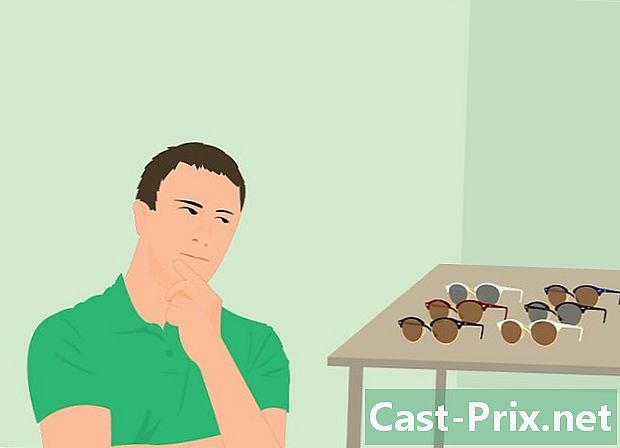IOS 10 இல் அளவை எவ்வாறு சரிசெய்வது
நூலாசிரியர்:
Roger Morrison
உருவாக்கிய தேதி:
26 செப்டம்பர் 2021
புதுப்பிப்பு தேதி:
21 ஜூன் 2024

உள்ளடக்கம்
- நிலைகளில்
- முறை 1 கட்டுப்பாட்டு மையத்தைப் பயன்படுத்தவும்
- முறை 2 தொகுதி விசைகளைப் பயன்படுத்தவும்
- முறை 3 அமைப்புகளைப் பயன்படுத்தவும்
IOS 10 இல் இயங்கும் சாதனத்தில் அளவை எவ்வாறு சரிசெய்வது என்பதை அறிக.
நிலைகளில்
முறை 1 கட்டுப்பாட்டு மையத்தைப் பயன்படுத்தவும்
-
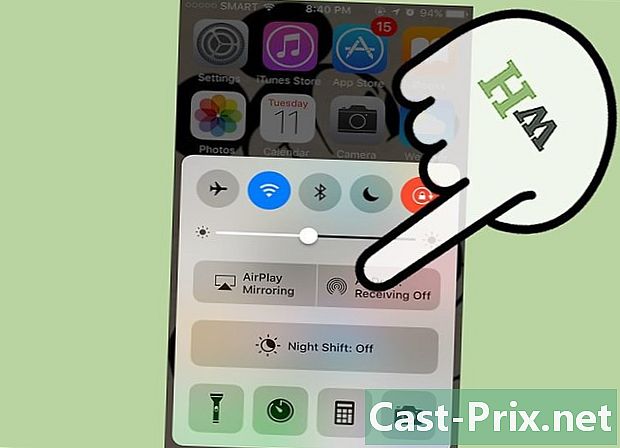
கட்டுப்பாட்டு மையத்தைத் திறக்க திரையில் இருந்து கீழே ஸ்வைப் செய்யவும். இந்த விருப்பம் பெரும்பாலான பயன்பாடுகள் மற்றும் திரைகளில் கிடைக்கிறது. நீங்கள் ஒரு வீடியோவைப் பார்க்கிறீர்கள் என்றால், நீங்கள் திரையை இரண்டு முறை மேல்நோக்கி ஸ்வைப் செய்ய முடியும்: கட்டுப்பாட்டு மையத்தின் அம்புக்குறியைக் காண்பிப்பதற்கு முதல் முறையும், அதை மேலே இழுக்க இரண்டாவது முறையும். -

திரையை வலமிருந்து இடமாக ஸ்வைப் செய்யவும். இந்த நடவடிக்கை மல்டிமீடியா பேனலைத் திறக்க உங்களை அனுமதிக்கும். நீங்கள் இசையைக் கேட்கும்போது அல்லது வீடியோவைப் பார்க்கும்போது இது காண்பிக்கப்படும். அங்கு நீங்கள் வாசிப்பு விருப்பங்களைக் காண்பீர்கள். -

அளவை சரிசெய்ய ஸ்லைடரைப் பயன்படுத்தவும். பேனலில் கீழே ஒரு ஸ்லைடரைக் காண்பீர்கள். இது இயங்கும் மீடியா கோப்பின் அளவை சரிசெய்ய உங்களை அனுமதிக்கும்.
முறை 2 தொகுதி விசைகளைப் பயன்படுத்தவும்
-

தொகுதி பொத்தான்களை அழுத்தவும். அளவை சரிசெய்ய எந்த மீடியா கோப்பும் இயங்காதபோது இதைச் செய்யுங்கள். மோதிர அளவு உங்கள் தொலைபேசியின் அளவு, அறிவிப்புகள் (புதிய மின்னஞ்சல்கள் மற்றும் கள்) மற்றும் உங்கள் அலாரத்தை பாதிக்கிறது. நீங்கள் ஒரு ஐபாட் டச் அல்லது ஐபாட் பயன்படுத்துகிறீர்கள் என்றால், இந்த செயல் மீடியா கோப்பின் அளவை சரிசெய்யும். -

தொகுதி பொத்தான்களை மீண்டும் அழுத்தவும். இந்த நேரத்தில், மீடியா கோப்பு விளையாடும்போது இதைச் செய்யுங்கள். நீங்கள் இசையை இயக்குகிறீர்கள், விளையாடுகிறீர்கள் அல்லது வீடியோவைப் பார்க்கிறீர்கள் என்றால், தொகுதி விசைகள் உங்கள் சாதனத்தில் பின்னணி ஒலியை சரிசெய்யும்.- நீங்கள் அளவை சரிசெய்யும்போது எல்லா பயன்பாடுகளும் ஒரு குறிகாட்டியைக் காண்பிக்காது.
-

தொகுதி விசைகளுக்கு அடுத்துள்ள பொத்தானைப் பயன்படுத்தவும். இது அமைதியான பயன்முறையை செயல்படுத்தும். நீங்கள் ஒரு பொத்தானை கீழே நகர்த்தும்போது, ஒரு ஆரஞ்சு பகுதியைக் காண்பிக்கும் போது, உங்கள் சாதனம் அமைதியான பயன்முறையில் செல்லும். அதை மீண்டும் மேலே கொண்டு வருவது அளவை மீட்டெடுக்கும்.
முறை 3 அமைப்புகளைப் பயன்படுத்தவும்
-

சேவையைத் திறக்கவும் அமைப்புகளை. நீங்கள் அதை உங்கள் முகப்புத் திரையில் பார்ப்பீர்கள் அல்லது மேலிருந்து கீழாக ஸ்வைப் செய்து, தட்டச்சு செய்க அமைப்புகளை. -
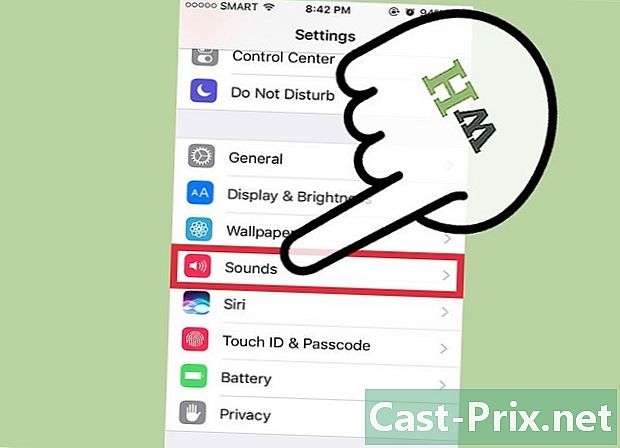
விருப்பத்தைத் தேர்ந்தெடுக்கவும் ஒலிகள். இது விருப்பத்தின் கீழே உள்ளது வால்பேப்பர் அமைப்புகளின் மூன்றாவது பிரிவில். -

விருப்பத்தின் அளவை அமைக்கவும் ரிங்கிங் மற்றும் அலெர்டிங். இதைச் செய்ய, ஸ்லைடரைப் பயன்படுத்தவும். இது வளையத்தின் அளவை மட்டுமல்லாமல், உங்கள் அலாரங்களை உள்ளடக்கிய விழிப்பூட்டல்களையும் சரிசெய்யும். -

விருப்பத்தை இயக்கவும் அல்லது முடக்கவும் பொத்தான்களைப் பயன்படுத்தவும். இந்த அம்சம் இயக்கப்பட்டிருக்கும்போது, மீடியா கோப்பு இயங்கும் வரை உங்கள் சாதனத்தில் உள்ள தொகுதி விசைகள் அளவை சரிசெய்யும். முடக்கப்பட்டிருந்தால், தொகுதி விசைகள் எப்போதும் மீடியா கோப்பின் அளவை சரிசெய்யும்.